Вижте как експертите задействаха нещата за нула време
- Въпреки че Call Of Duty: Black Ops ви позволява да се свържете с вашите приятели, геймъри съобщи, че мултиплейърът от Студената война не работи.
- Обикновено това се дължи на липсващи пакети с игри или вашата защитна стена е в конфликт с връзката.
- За да коригирате нещата, изтеглете всеки наличен пакет или стартирайте клиента на играта с администраторски привилегии, наред с други решения.
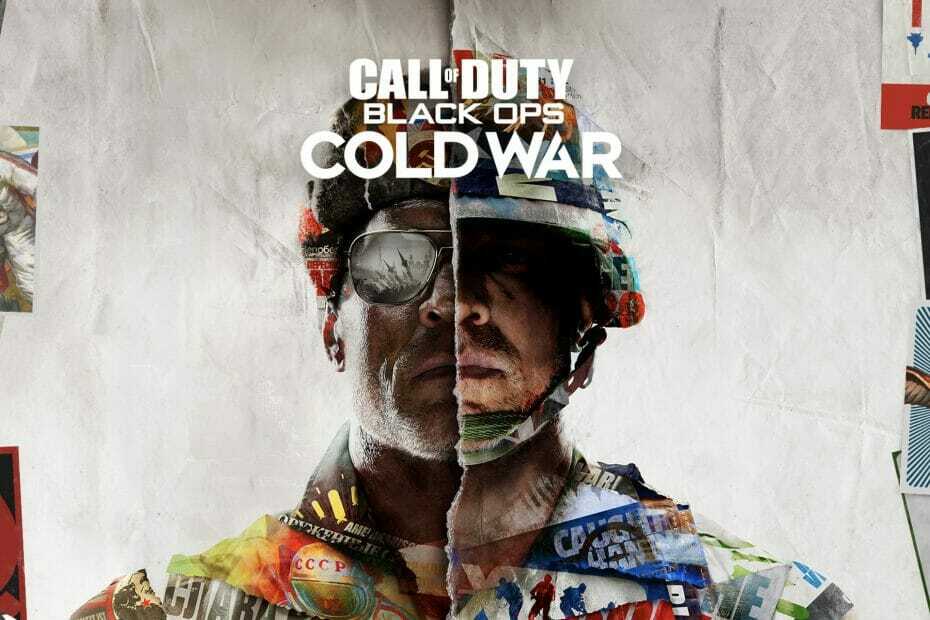
Играчите на Call Of Duty: Black Ops Cold War често съобщават, че мултиплейър режимът не работи. В повечето случаи, играта се прекъсва или показване на грешки при свързване.
Тъй като проблемът е докладван от много и в повечето случаи проблемът изглежда е в края на потребителя, отстраняването на неизправности не би трябвало да е трудно. Така че, нека разберем как можете да накарате нещата да работят.
Защо мултиплейърът не работи на Студената война?
Ето няколко причини, поради които може да се сблъскате с проблема:
- Цялото съдържание не се изтегля – Една от основните причини да получавате грешката е, че цялото съдържание, необходимо за мултиплейър игри, не е изтеглено и в момента не е налично.
- Грешка в текущата версия на играта – Много хора съобщават, че мултиплейърът от Студената война не работи след актуализацията, което сочи към грешка в текущата версия.
- Инсталацията на играта не премина правилно – Това също е известна основна причина и деинсталиране на играта и всички свързани файлове и след това преинсталирането му от нулата свърши работа.
Какво мога да направя, ако мултиплейърът от Студената война не работи?
Преди да се насочим към малко сложните решения, ви препоръчваме да опитате тези бързи:
Как тестваме, преглеждаме и оценяваме?
През последните 6 месеца работихме върху изграждането на нова система за преглед на начина, по който създаваме съдържание. Използвайки го, ние впоследствие преработихме повечето от нашите статии, за да предоставим действителна практическа експертиза по ръководствата, които направихме.
За повече подробности можете да прочетете как тестваме, преглеждаме и оценяваме в WindowsReport.
- Рестартирайте играта, когато мултиплейърът не работи или не можете да намерите мач в Студената война.
- Проверете дали връзката е нестабилна или получавате ниска скорост на интернет. Направете необходимите корекции и нещата трябва да проработят.
- Уверете се, че не сте забранени в сянка. Можете да потвърдите това чрез свържете се с екипа за поддръжка.
Ако нито едно от тях не проработи, изброените по-долу решения със сигурност биха го направили.
1. Изтеглете всички пакети
Както беше посочено по-рано, липсата на всички инсталирани пакети може да предизвика проблеми и да доведе до неработещи мултиплейър игри по време на Студената война. Освен това много потребители съобщиха, че техният пакет за мултиплейър е бил деинсталиран след актуализиране на Cold War, така че може да се наложи да го инсталирате отново.
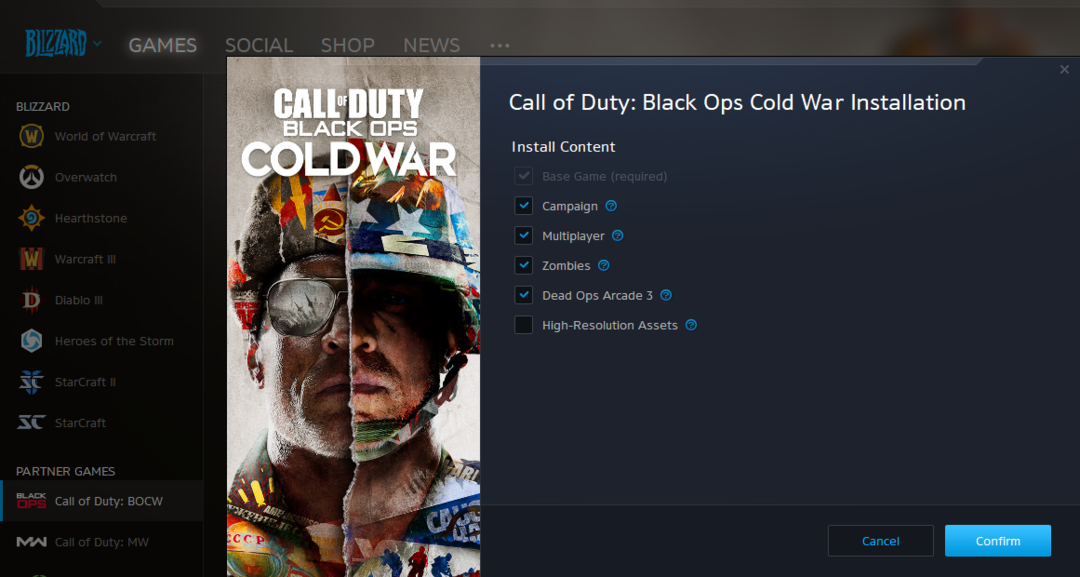
Някои потребители съобщиха, че дори липсващ пакет с активи с висока разделителна способност може да задейства грешката, така че вземете и него, заедно с всеки друг пакет, посочен като Инсталиране на съдържание.
2. Стартирайте играта като администратор
- Намерете клиента на играта, т.е. Battle.net launcher, щракнете с десния бутон върху него и изберете Имоти.
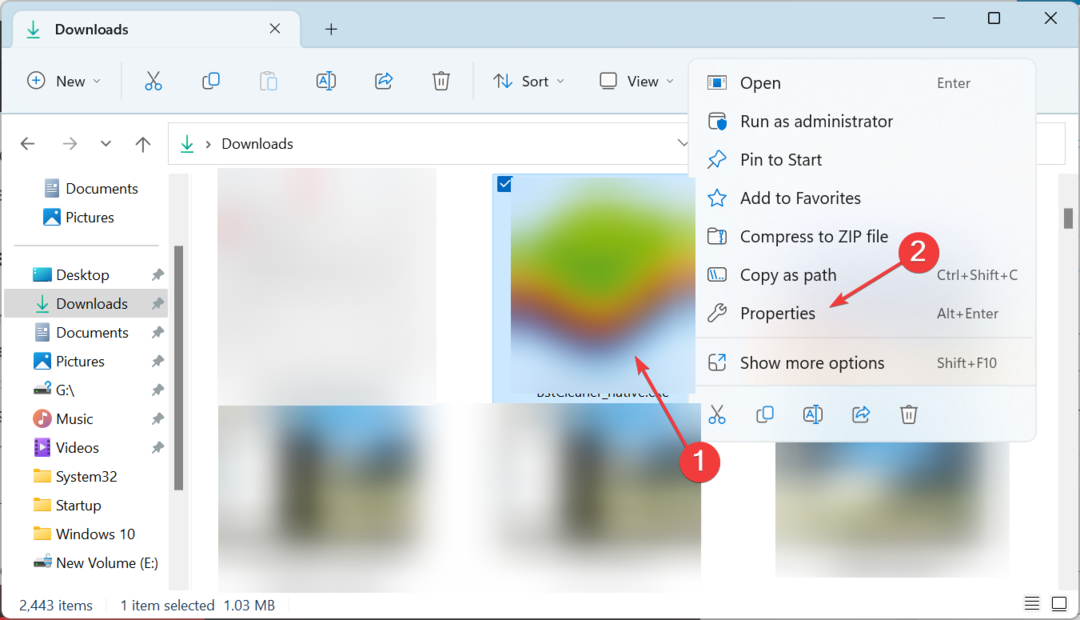
- Навигирайте до Съвместимост раздел, поставете отметка в квадратчето за Стартирайте тази програма като администратор и щракнете върху Добре за да запазите промените.
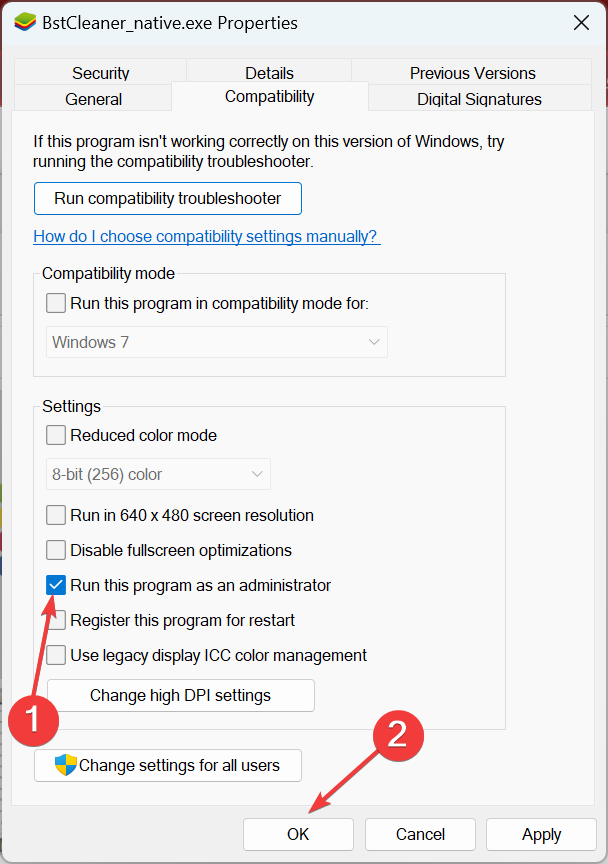
- След като сте готови, рестартирайте компютъра и проверете дали грешката е коригирана.
3. Добавете изключение към защитната стена
- Натиснете Windows + С за да отворите Търсене меню, вид Разрешаване на приложение през защитната стена на Windowsи щракнете върху съответния резултат от търсенето.
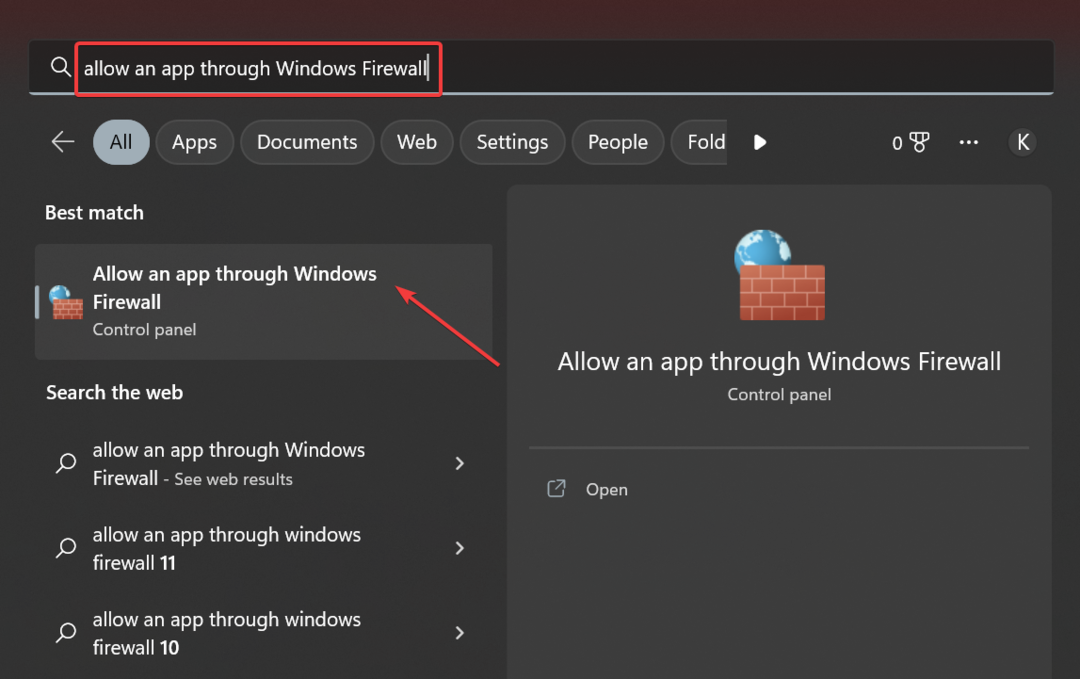
- Кликнете върху Промяна на настройките.
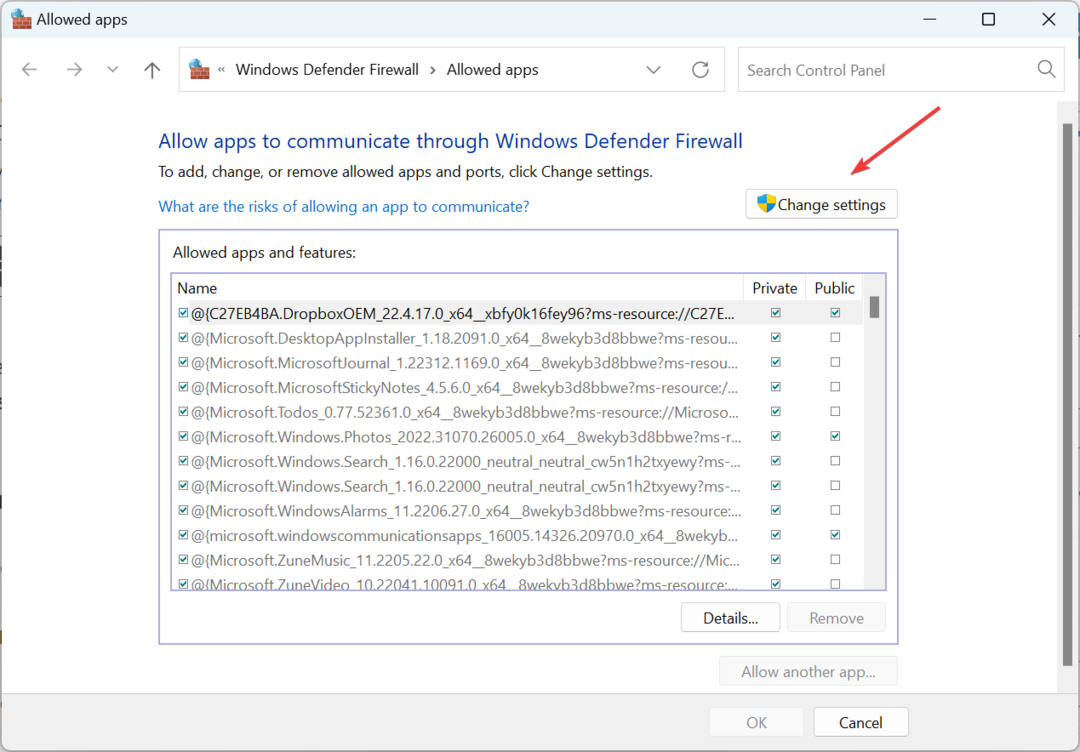
- Кликнете върху Разрешете друго приложение.
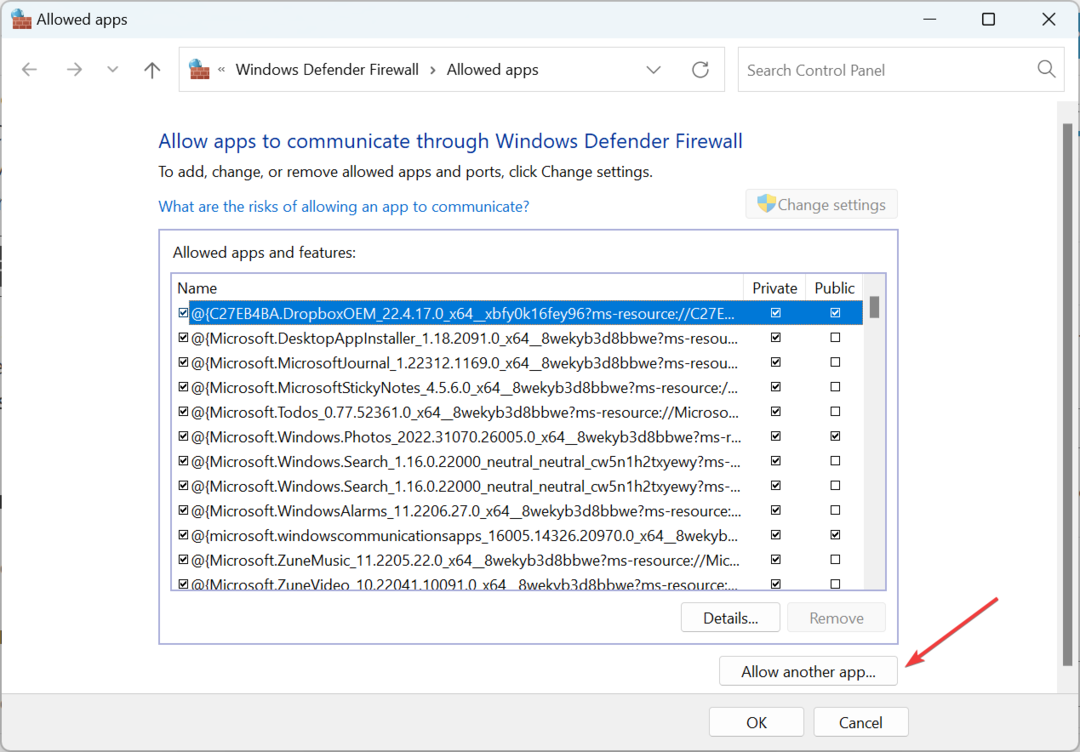
- Сега щракнете върху Прегледайте.
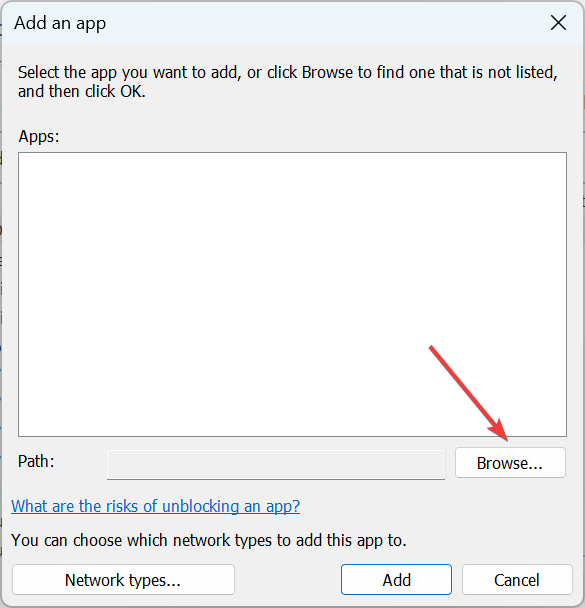
- Придвижете се до папката, където е Battle.net стартерът се съхранява, изберете го и след това щракнете върху Отворете.
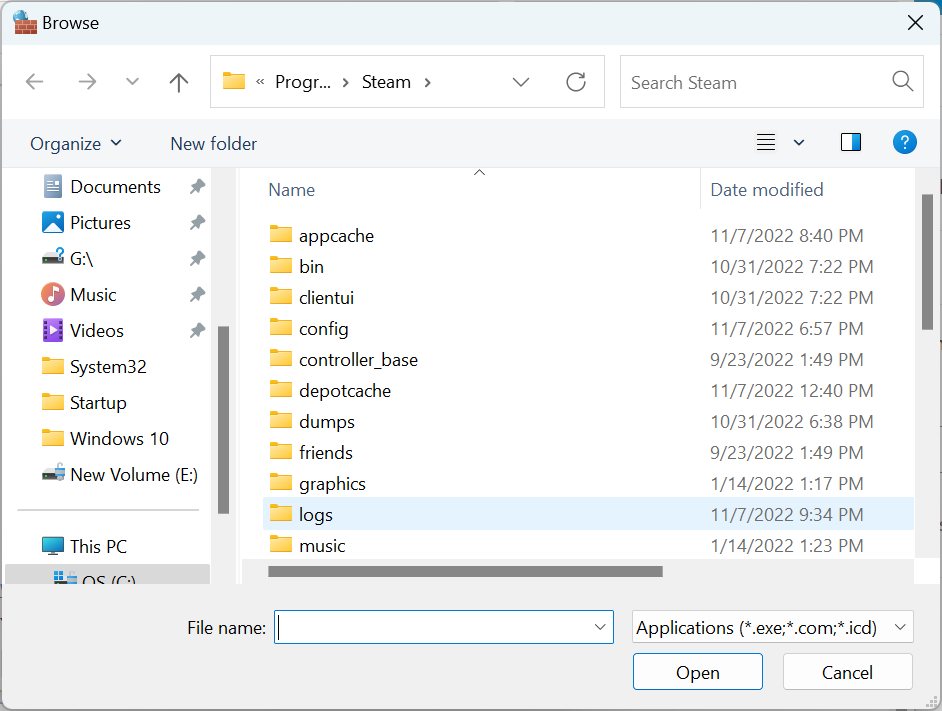
- Кликнете върху Добавете.
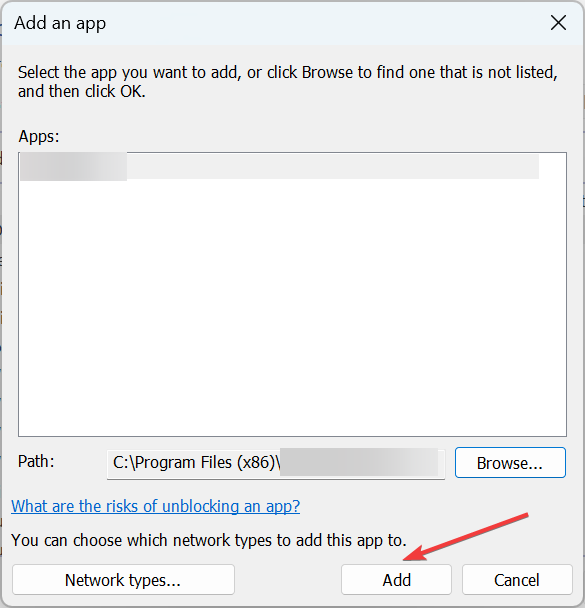
- Накрая се уверете, че квадратчетата за отметка за Частно и Обществен са отметнати и след това щракнете върху Добре за да запазите промените.
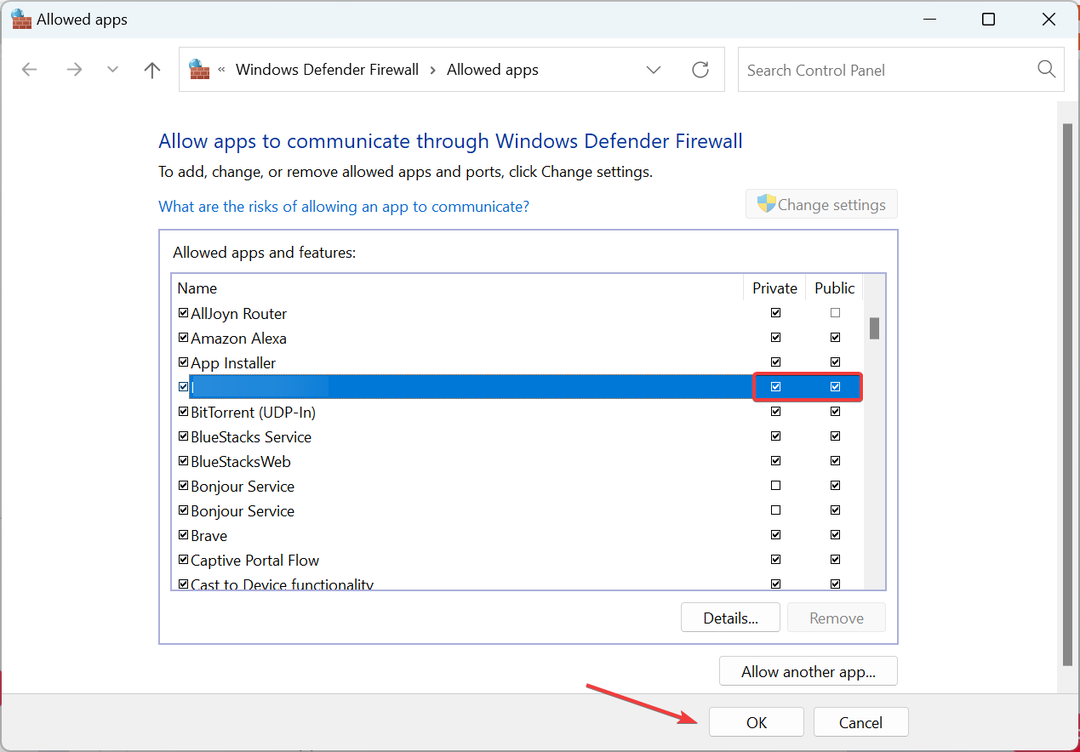
- По същия начин добавете Студената война към списъка с изключения от защитната стена.
Това е ефективен начин да коригирате нещата, когато мултиплейърът от Студената война не работи на компютър с Windows. Всичко, което трябва да направите, е да го добавите като изключение към защитната стена на Windows или защитна стена на трета страна, ако използвате такава, и трябва да работи. Това също помага при Заземен Грешка при хостване на играта.
- Грешка в основаната хостинг игра: 7 начина да я поправите
- Грешка Eversoul 4010: Как да я поправите
- Как да поправите код на грешка при неуспешно удостоверяване 0 на Roblox
- Код на грешка E87 в Steam при влизане [Коригиран]
- Поправка: Вашата връзка не е частна грешка в Roblox
4. Възстановете лиценза (за PlayStation)
Ако мултиплейърът от Студената война не работи на PlayStation, възстановяването на лиценза трябва да свърши работа. Всичко, което трябва да направите, е да се насочите към Възстановяване на лицензи опция в Управление на профила настройки.
Не би трябвало да отнеме много време и няма да засегне данните от играта или други файлове на компютъра. Освен това ще коригира проблеми с другите инсталирани игри.
5. Преинсталирайте играта
Ако нищо не работи, последната ви възможност е да преинсталирате играта. Това помогна, когато предишната инсталация не премина успешно и някои критични файлове липсваха.
В случай, че пълното преинсталиране не работи, някои потребители предлагат да изтеглите само необходимите пакети, т.е. пакети за игра, мултиплейър и зомби.
Това е! С тези бързи и лесни решения трябва да можете да коригирате нещата, когато мултиплейърът от Студената война не работи, независимо дали на Xbox, PlayStation или Windows.
За тези, които играят Студена война на компютър, намерете най-добрите начини да оптимизирайте Windows за игри и да получите най-доброто представяне.
Ако някое друго решение работи за вас, пуснете го в секцията за коментари по-долу и помогнете на други играчи от Студената война.


